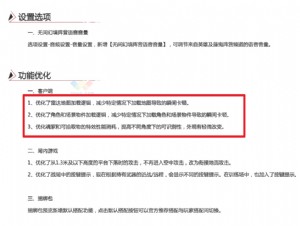bxp无盘客户机的安装与配置

单击“Next”按钮,出现“Software License Agreement”授权协议对话框,单击“Yes”表示同意协议并继续安装。
出现“User Information”用户信息对话框,在“NAME”框中输入用户名,在“Company”框中输入公司名,完成后单击“Next”按钮,后面几个步骤可以按默认值设置。
当安装到“Setup Type”安装类型时,选择第三项,即“客户”端程序,下面的安装过程都会如图所示。





至此情况下,客户机的软件安装已经完成。将客户机以网络模式启动,并在服务器端将镜像的工作模式改为硬盘模式。在这种启动情况下将会发现系统启动完成后将多出一个磁盘。

这个多出来的磁盘则就是服务器中的镜像了,现在如果客户机已经配置完成了,则可以将现在系统上传至此磁盘中,下面就以图文形式介绍一下如何上传系统至服务器。
单击“开始”菜单→“Venturcom BXP”→“Image Builder”,出现“BXP Client Image Bulder”界面,在“Destination”框中,输入虚拟磁盘的盘符,本例中为D:,设置完成后,如图所示。

上传程序界面
单击“Build”按钮,出现“Confirm Build”的确定信息,如图所示。

确定提示
单击“是”按钮,出现“Bulding Image ……”信息,如图所示。

经过一段时间的上传,出现“BXP Client Image Builder”对话框,提示硬盘的映象已经建立,如图所示。

上传完毕单击“确定”按钮,结束上传工作。之后便可以将工作站的硬盘取下,就可以进行无盘的无盘启动了。
当有盘Windows XP上传到服务器的指定映象文件后,在配置工作站磁盘属情中,设置虚拟磁盘引导优先,具体设置如下:
单击“开始”菜单→程序→ Venturcom BXP→BXP Administrator打开BXP管理程序。右击X01工作站图标,在弹出的快捷菜单中,选择“Properties”命令,出现“Client Properties”对话框,单击“Disks”标签,在“Boot order”下拉列表中,选择“Hard Disk First”即虚拟磁盘优先,如图所示。



本文来源:互联网 作者:佚名


 天下网吧·网吧天下
天下网吧·网吧天下